相信大家都知道电脑的显存其实也就是显卡的内存。显存对于显卡的显示性能非常重要,那么在Win10专业版中如何查看电脑的显存呢?下面就给大家介绍一下Win10专业版是如何查看电脑显
相信大家都知道电脑的显存其实也就是显卡的内存。显存对于显卡的显示性能非常重要,那么在Win10专业版中如何查看电脑的显存呢?下面就给大家介绍一下Win10专业版是如何查看电脑显存的,一起来看一看吧。
Win10专业版电脑显存查看方法:
1、首先打开Win10系统的桌面,然后点击开始菜单,点击打开设置。
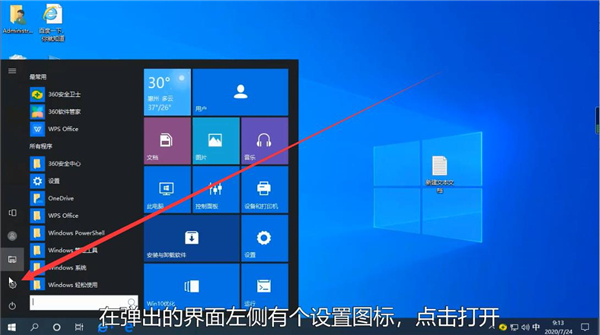
2、在设置中打开“系统”,然后在“显示”处点击打开“高级显示设置”。
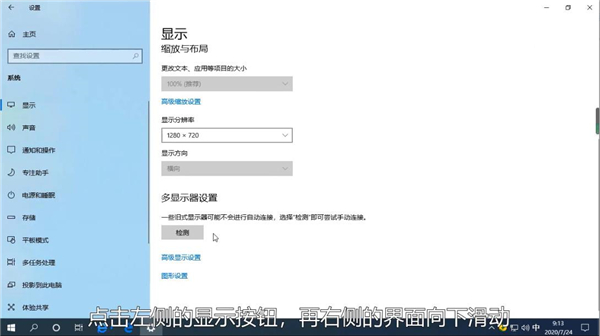
3、在高级显示设置中点击打开显示适配器属性,在下方可以看到图形内存,这些就是显卡的显存了。
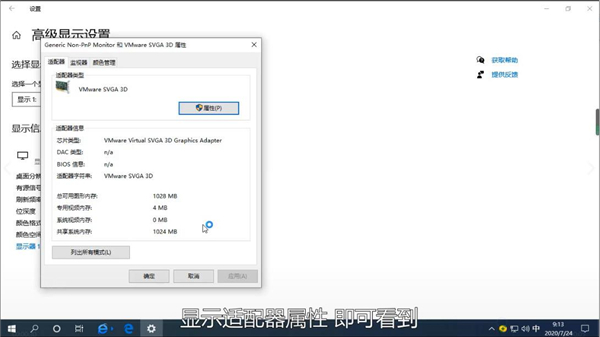
以上就是关于Win10专业版电脑显存查看方法了,系统之家还有更多关于Win7系统的介绍噢~
